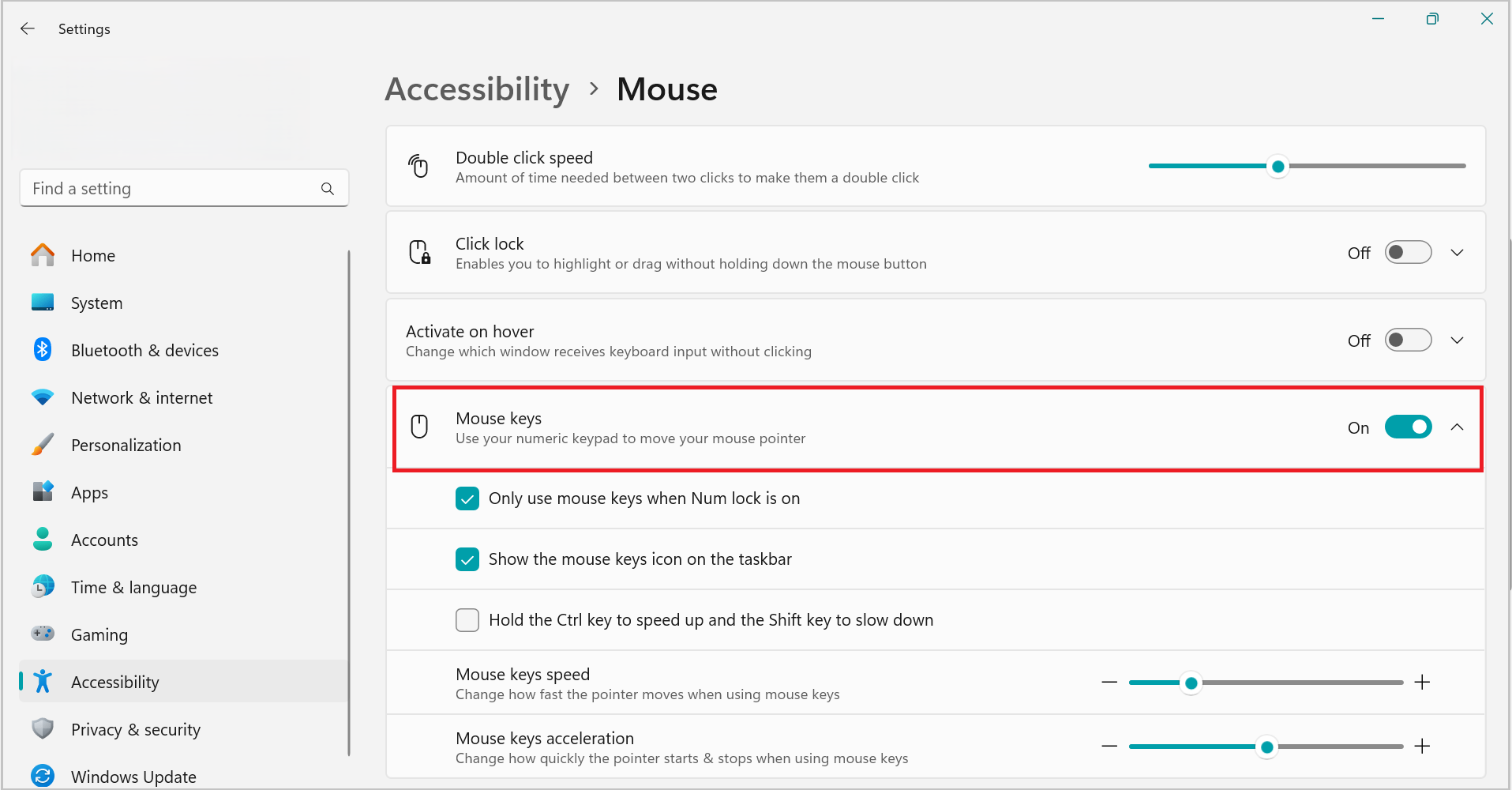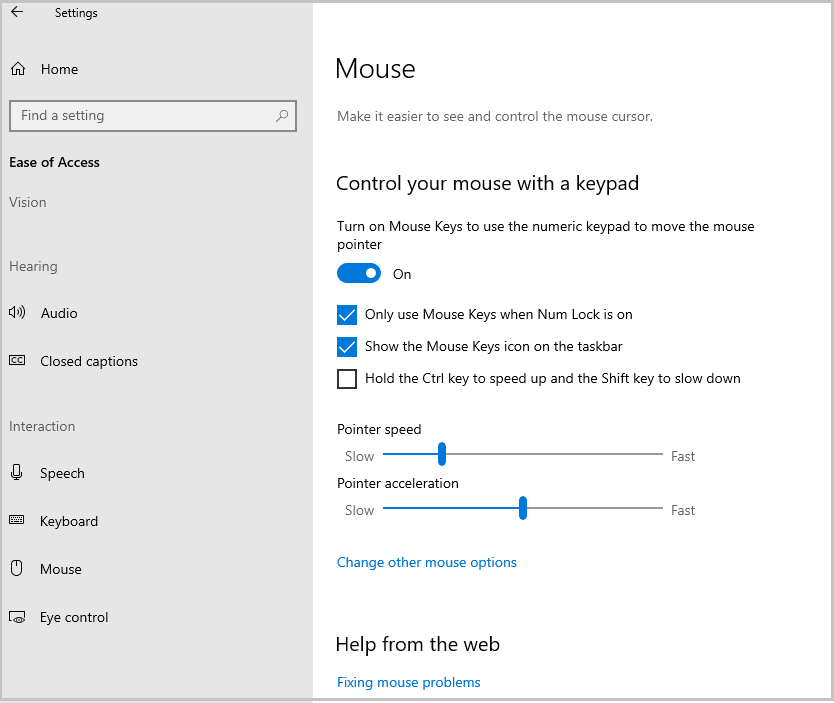Les touches souris vous permettent de déplacer le pointeur à l’aide du pavé numérique du clavier, au lieu de la souris.
Pour activer les touches souris
-
Sélectionnez Démarrer > Paramètres > Accessibilité.
-
Faites défiler vers le bas et sélectionnez Souris sous Interaction.
-
Activez le bouton bascule touches de la souris.
Déplacement du pointeur à l’aide des touches souris
Après avoir activé les touches souris, vous pouvez déplacer la souris à l’aide du pavé numérique.
|
Pour déplacer le pointeur de la souris : |
Appuyer sur |
|---|---|
|
Vers le haut et vers la gauche |
7 |
|
Haut |
8 |
|
Vers le haut et vers la droite |
9 |
|
Vers la gauche |
4 |
|
Vers la droite |
6 |
|
Vers le bas et vers la gauche |
1 |
|
Bas |
2 |
|
Vers le bas et vers la droite |
3 |
Sélection d’un bouton de la souris
Avant d’utiliser les touches souris pour cliquer sur des éléments à l’écran, vous devez commencer par sélectionner le bouton de la souris que vous souhaitez définir comme actif : le bouton gauche, le bouton droit ou les deux.
|
Pour |
Appuyez sur |
|---|---|
|
Sélectionner le bouton gauche de la souris |
Barre oblique (/) |
|
Sélectionner les deux boutons |
Astérisque (✲) |
|
Sélectionner le bouton droit de la souris |
Signe moins (-) |
Remarque : Si vous choisissez de faire du bouton gauche de la souris le bouton actif, il le restera jusqu’à ce que vous choisissiez un autre bouton. Après avoir sélectionné un bouton de la souris, vous n’avez pas besoin d’en sélectionner un autre à moins que vous ne souhaitiez en changer.
Clic sur des éléments à l’aide des touches souris
Après avoir sélectionné un bouton, vous pouvez cliquer sur des éléments à l’écran.
|
Pour |
Procédez comme suit |
|---|---|
|
Cliquer sur un élément |
À l’aide du bouton gauche sélectionné comme votre bouton actif, pointez sur l’élément, puis appuyez sur 5. |
|
Cliquer avec le bouton droit sur un élément |
À l’aide du bouton droit sélectionné comme votre bouton actif, pointez sur l’élément, puis appuyez sur 5. |
|
Double-cliquer sur un élément |
À l’aide du bouton gauche sélectionné comme votre bouton actif, pointez sur l’élément, puis appuyez sur le signe plus (+). |
Déplacement d’éléments à l’aide des touches souris
Vous pouvez utiliser le pavé numérique pour appuyer de façon prolongée sur le bouton actif de la souris et pour le relâcher. Cette opération est utile pour faire glisser un élément.
|
Pour |
Procédez comme suit |
|---|---|
|
Faire glisser un élément |
Pointez sur l’élément, puis appuyez sur zéro (0). |
|
Déposer un élément |
Pointez sur l’emplacement où vous souhaitez placer l’élément, puis appuyez sur le point décimal (.) |
Remarque : Vous pouvez utiliser le pavé numérique pour appuyer de façon longue sur le bouton actif de la souris, puis le relâcher, ce qui est utile pour faire glisser des éléments. Pour ajuster des options telles que la vitesse du pointeur ou si votre ordinateur émet un son lorsque vous activez les touches de la souris, accédez à Paramètres > Accessibilité > Vitesse des touchessouris > souris.
Les touches souris vous permettent de déplacer le pointeur à l’aide du pavé numérique du clavier, au lieu de la souris.
Pour activer les touches souris
-
Sélectionnez Démarrer > Paramètres > Options d’ergonomie.
-
Sélectionnez Souris et activez le bouton bascule Contrôler votre souris à l’aide d’un pavé numérique.
Déplacement du pointeur à l’aide des touches souris
Après avoir activé les touches souris, vous pouvez déplacer la souris à l’aide du pavé numérique.
|
Pour déplacer le pointeur de la souris : |
Appuyer sur |
|---|---|
|
Vers le haut et vers la gauche |
7 |
|
Haut |
8 |
|
Vers le haut et vers la droite |
9 |
|
Vers la gauche |
4 |
|
Vers la droite |
6 |
|
Vers le bas et vers la gauche |
1 |
|
Bas |
2 |
|
Vers le bas et vers la droite |
3 |
Sélection d’un bouton de la souris
Avant d’utiliser les touches souris pour cliquer sur des éléments à l’écran, vous devez commencer par sélectionner le bouton de la souris que vous souhaitez définir comme actif : le bouton gauche, le bouton droit ou les deux.
|
Pour |
Appuyez sur |
|---|---|
|
Sélectionner le bouton gauche de la souris |
Barre oblique (/) |
|
Sélectionner les deux boutons |
Astérisque (✲) |
|
Sélectionner le bouton droit de la souris |
Signe moins (-) |
Remarque : Si vous choisissez de faire du bouton gauche de la souris le bouton actif, il le restera jusqu’à ce que vous choisissiez un autre bouton. Après avoir sélectionné un bouton de la souris, vous n’avez pas besoin d’en sélectionner un autre à moins que vous ne souhaitiez en changer.
Clic sur des éléments à l’aide des touches souris
Après avoir sélectionné un bouton, vous pouvez cliquer sur des éléments à l’écran.
|
Pour |
Procédez comme suit |
|---|---|
|
Cliquer sur un élément |
À l’aide du bouton gauche sélectionné comme votre bouton actif, pointez sur l’élément, puis appuyez sur 5. |
|
Cliquer avec le bouton droit sur un élément |
À l’aide du bouton droit sélectionné comme votre bouton actif, pointez sur l’élément, puis appuyez sur 5. |
|
Double-cliquer sur un élément |
À l’aide du bouton gauche sélectionné comme votre bouton actif, pointez sur l’élément, puis appuyez sur le signe plus (+). |
Déplacement d’éléments à l’aide des touches souris
Vous pouvez utiliser le pavé numérique pour appuyer de façon prolongée sur le bouton actif de la souris et pour le relâcher. Cette opération est utile pour faire glisser un élément.
|
Pour |
Procédez comme suit |
|---|---|
|
Faire glisser un élément |
Pointez sur l’élément, puis appuyez sur zéro (0). |
|
Déposer un élément |
Pointez sur l’emplacement où vous souhaitez placer l’élément, puis appuyez sur le point décimal (.) |
Remarques :
-
Vous pouvez utiliser le pavé numérique pour appuyer de façon prolongée sur le bouton actif de la souris et pour le relâcher. Cette opération est utile pour faire glisser un élément.
-
Pour modifier des options telles que la vitesse à laquelle le pointeur de la souris se déplace et si votre ordinateur émet un son lorsque vous activez les touches de la souris, dans le Centre d’ergonomie, sous Contrôler la souris avec le clavier, cliquez sur Configurer les touches de souris.